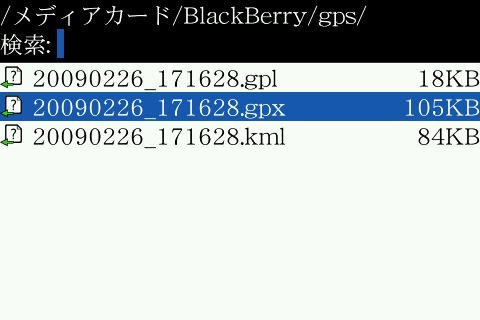GPS Logger Posted by Ichigo
BlackBerry BoldのGPS機能を使い軌跡データを記録保存、GPX、KML形式にデータの変換も可能なアプリケーション「GPS Logger」の紹介をしよう
GPSと地図の連携というと「Googlemaps」がまず頭に浮かぶ
現在地の確認や場所の検索からルート案内と便利なアプリケーションであるが、移動ルートを記録し保存する機能は持ち合わせていない
GPSの軌跡データを使うと移動したルートを線や点で地図に表示する事が可能となる
様々な使い方が出来るこの軌跡データだが、GPS Loggerは過去の記録と現在の記録を同時に画面表示させるという機能も持ち、サイクリングやウォーキングでのスピードの記録や過去の記録と比較しながら移動するなど、面白い使い方も可能なアプリケーションだ
ネットワーク接続は不要なため電波状況がたとえ厳しい場所であっても 衛星さえ捕捉出来ればいつでも使用可能だ
BlackBerry Boldはバッテリの持ちがかなり良いので、長時間の軌跡データの記録にも向いている
★GPSLogger Homepage
(インストールファイルはリンク先「Installation」にある)
◆設定◆
使用する前に設定を行っておく必要がある
インストール後メニューの「ダウンロード」フォルダ内にアイコンが出来るのでそこから起動させ、メニューキーを押しメニューリストから「Options」を選択

【General Settings】
Display always on・・・起動中画面を常に点灯させておく場合はチェックを入れる
Path directory: ・・・ gplファイル(軌跡データの元ファイル)の保存先を指定する(未指定の場合記録しないので注意)
Confirm Exit of GPSLogger・・・アプリケーションの終了確認をさせたい場合はチェックをいれる

【Export Settings】
Export directory:・・・gplファイルを元にGPX、KML形式へ変換したデータの出力先を指定する(未指定の場合保存されないので注意)
GPX、KML・・・・・・出力形式を選んでチェックを入れる(都度必要な形式を指定しても良い)

設定を終えたらメニューキーを押し、「Save Settings」を選択すれば完了だ
後で項目に変更を加えた時も「Save Settings」の選択を忘れないようにしよう
◆軌跡データの記録◆
メイン画面へ戻りGPSの捕捉状況をみてメニューキーを押し、「Start Recording」を選択すれば記録開始だ
メニュー一覧は上から4パターンのビューと昼/夜の表示切り替えとなる
また記録中は「Start Recording」は消え「Mark Point」「Pause Recording」「Stop Recording」の三つのメニューに置き換わる
「Mark Point」は軌跡を地図に反映させた時、マーク(画鋲のアイコンなど)を入れたいポイントで選択、「Pause Recording」は記録の一時停止、「Stop Recording」は記録の終了という動作を行う
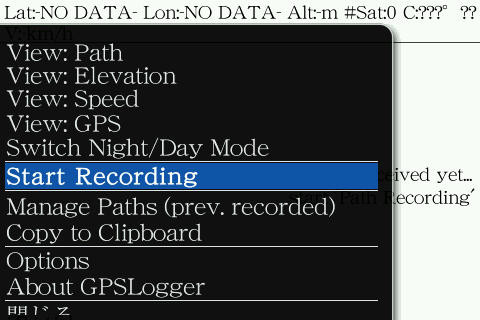
記録中、現在地情報をクリップボードにおくる機能が「Copy to Clipbord」だ

「Copy to Clipbord」を選択後メモ帳を起動し「貼り付け」をしてみた
休憩を取った場所、写真を撮った場所など移動中の記録メモとして使えそうな機能だ

◆軌跡データの活用◆
記録したデータの確認はメイン画面のメニュー「Manage Paths(prev.recorded)」を選択する

活用したいデータにフォーカスを当てメニューキーを選択し動作を選ぶ
「Load Path」・・・・・・・・・・・メイン画面で記録済みのデータをビュースタイルを切り替えつつ確認
「Load Path into background」・・・選択した記録済みのデータを表示したまま新しい記録を行う
「Export Path to Filesystem」・・・・GPX、KML形式にデータを変換(形式はoptionで選択)

例:「Load Path into background」・・・上に伸びている白線が前日の記録、少し回り道をし同じ目的地に向かってみた(Viewの切り替えも可能)
記録済みのデータ表示を止める場合は、メニューから「Unload 'Background' Path」を選択すればよい
例:「Export Path to Filesystem」・・・先にoptionで出力先に指定しておいたフォルダをエクスプローラで確認。GPX、KML形式へ変換されたファイルが並んでいる
試しにKMLファイルをパソコンに移し「GoogleEarth」で開いてみた
道路上を正確に伸びているピンクのラインから かなり正確な軌跡データといえる
◆参考◆
★GPS の軌跡データを GPX ファイルにして Google Maps で表示する / おのひろきおんらいん
★Tcx2Gpx Ver0.3 (TCX/NMEA to GPX)/(GPSツール GMM2.exe まとめサイト)